|
詳細操作步驟:
(A)網站介紹
網站介紹: Xuite.Net。
個人首頁:http://www.xuite.net/jcps61335。(jcps61335是個人帳號)
個人部落格首頁:http://blog.xuite.net/jcps61335。(jcps61335是個人帳號)
個人部落格:http://blog.xuite.net/jcps61335/blog。(jcps61335是個人帳號,blog是建置的部落格代號)
(B)文章管理(密碼保護、文章置頂)
(1)進入日誌頁面:登入帳號和密碼後,按左上角的「日誌」。
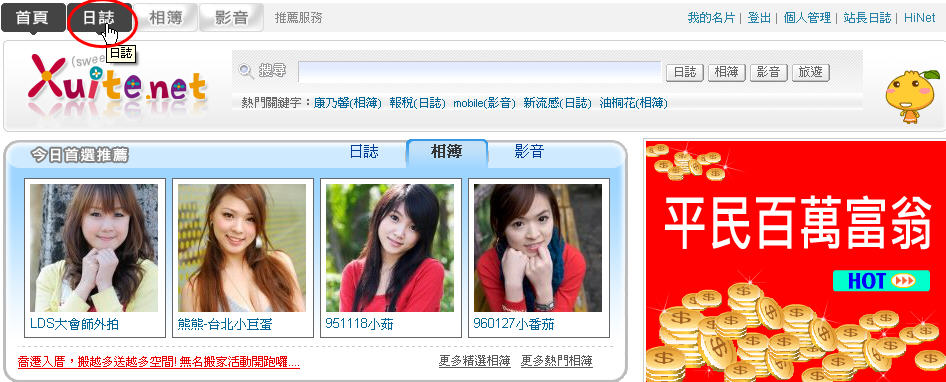
(2)進入我的日誌:按右上角的「我的日誌」。

(3)進入日誌管理平台:按建立日誌中的「管理」。
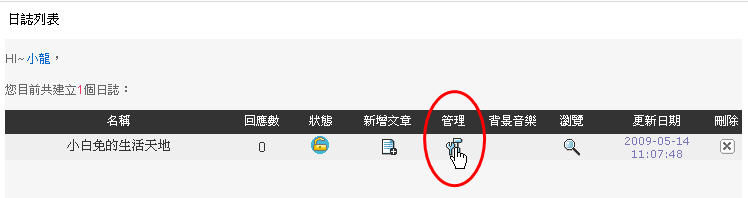
(4)文章管理:按左邊功能表「內容編輯」中的「文章管理」,再按右邊管理工具的「編輯」。
P.S:影音文章的影音部分不能再編輯,只能編輯標題及文字部分,影音部分必須重新製作。
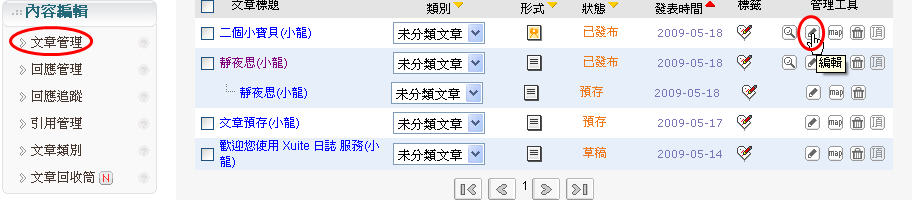
(5)發表時間:可以預先設定文章發送的發表時間。
文章開放設定:可以設定是否由密碼保護開啟,此例為「123」。
文章置頂設定:可以選擇文章是否置頂。此例將重要文章「置頂」。
最後再按「發表」。
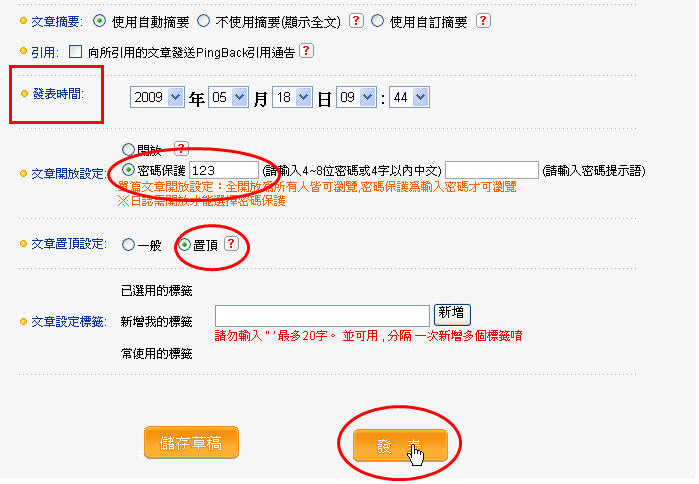
(C)刪除文章
(1)刪除文章:按左邊功能表「內容編輯」中的「文章管理」,再選擇欲刪除文章「管理工具」的「刪除」。
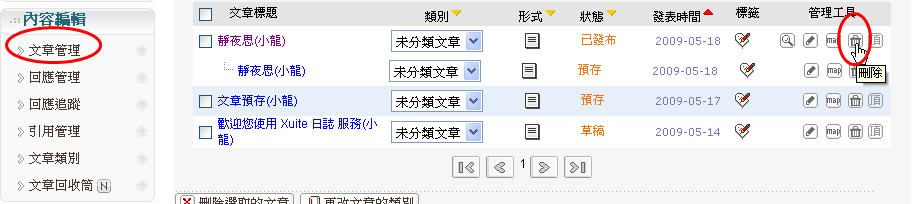
(D)回應追蹤
(1)回應追蹤:按左邊功能表「內容編輯」中的「回應追蹤」,右邊就會出現曾經回應的內容。
P.S:如果要編輯或刪除回應,應該使用「回應管理」,「回應追蹤」只能瀏覽。
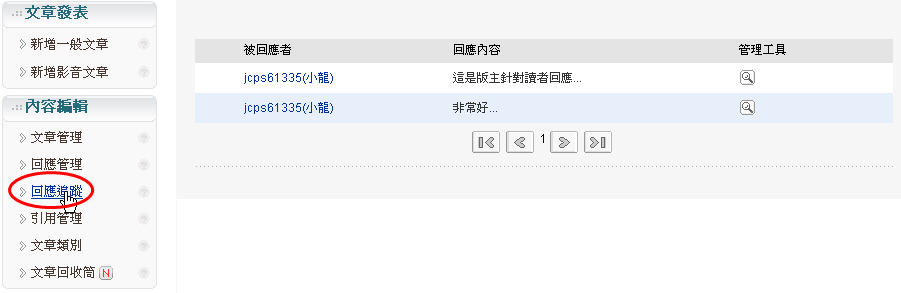
(E)引用
(1)引用:在別人的文章下方,按一下「我要引用」。

(2)發表文章:就像發表一般文章一樣,輸入完畢後,按「發表」送出。
P.S:別人的文章是有版權的,不能任意複製。而「引用」是讓文章所有人知道文章在別的地方被使用。
我們在引用別人文章的時候,也該註明出處,不能完全複製,將別人的文章佔為己有是侵犯著作權的行為。
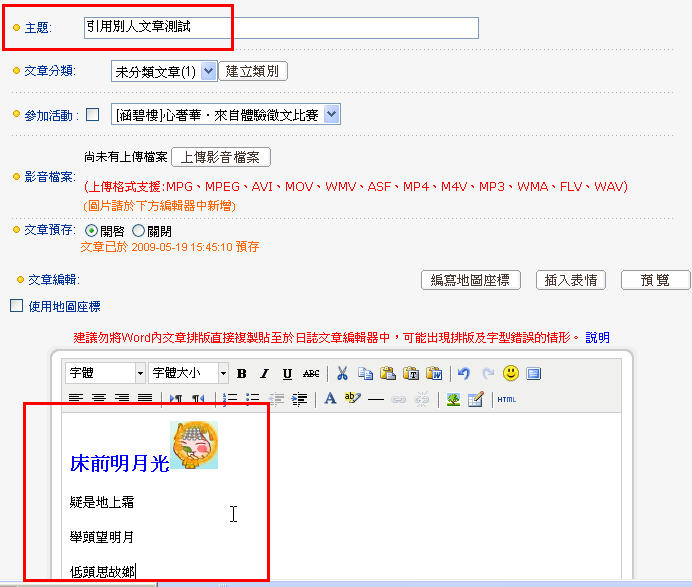
(F)引用管理
(1)引用管理:按左邊功能表「內容編輯」中的「引用管理」,右邊就會出現曾經被引用的內容。
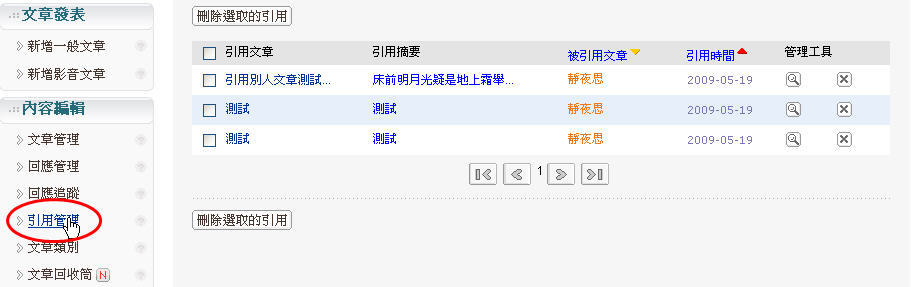
(2)瀏覽:按「管理工具」的「瀏覽」,就可以瀏覽該文章。
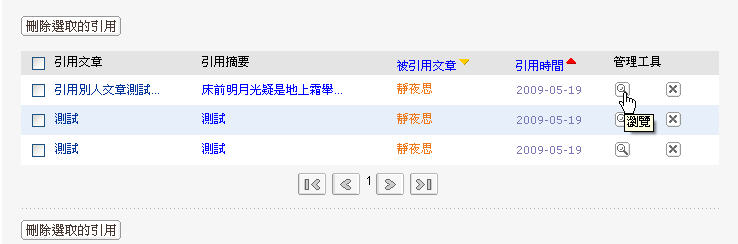
(3)刪除:按「管理工具」的「刪除」,就可以刪除該文章。
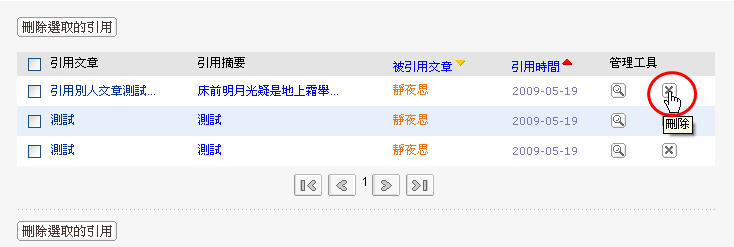
| 
